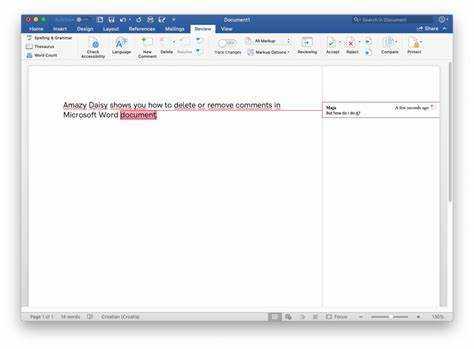
-
மைக்ரோசாஃப்ட் வேர்ட் பல தொழில் வல்லுனர்களுக்கு அவசியமான ஒன்றாகும். இது ஒரு சிறந்த அம்சத்தைக் கொண்டுள்ளது, அங்கு பயனர்கள் கருத்துகளை இடலாம். ஆனால் சில நேரங்களில் நீங்கள் இந்த கருத்துகளை மறைக்க விரும்புகிறீர்கள். எப்படி என்பது இங்கே.
-
கருவிப்பட்டியில் உள்ள மதிப்பாய்வு தாவலைக் கிளிக் செய்யவும். கருத்துகள் பகுதியைப் பார்த்து, அதற்கு அடுத்துள்ள கீழ்தோன்றும் மெனுவைக் கிளிக் செய்யவும். நீங்கள் பின்வரும் விருப்பங்களைக் காண்பீர்கள்: மார்க்அப்பைக் காட்டு, இறுதிக் காட்டும் மார்க்அப் மற்றும் இறுதி. இறுதி என்பதைத் தேர்ந்தெடுங்கள் மற்றும் அனைத்து கருத்துகளும் மறைந்துவிடும்!
-
கருத்துகளில் இருந்து விடுபட மற்றொரு வழி ட்ராக் மாற்றங்கள் அம்சத்தைப் பயன்படுத்துவதாகும். இது கருத்துகள் உட்பட மாற்றங்களைக் கண்காணிக்கும். கருத்துகளை மறைக்க, மதிப்பாய்வு தாவலுக்குச் சென்று, டிராக் மாற்றங்கள் பட்டனைக் கிளிக் செய்யவும். மார்க்அப் இல்லை என்பதைத் தேர்ந்தெடுக்கவும், கருத்துகள் மறைந்துவிடும்.
-
இன்னும் கூடுதலான கட்டுப்பாட்டிற்கு, கருத்துகள் பலகத்தில் உள்ள நிராகரிப்பு அல்லது ஏற்கும் விருப்பங்களைப் பயன்படுத்தவும். மதிப்பாய்வு தாவலுக்குச் சென்று, கருத்துகள் பிரிவின் கீழ் வலது மூலையில் உள்ள சிறிய அம்புக்குறியைக் கிளிக் செய்யவும். ஒவ்வொரு கருத்தையும் தனித்தனியாக நிராகரிக்கவும் அல்லது ஏற்றுக்கொள்ளவும்.
-
மைக்ரோசாஃப்ட் வேர்டில் கருத்துகளை மறைப்பது எளிது. அறிக்கையின் இறுதிப் பதிப்பை நீங்கள் உருவாக்கினாலும் அல்லது சுத்தமான பார்வையை விரும்பினாலும், இந்த விருப்பங்கள் உங்களுக்குக் கட்டுப்பாட்டை வழங்கும். அந்த கருத்துகளை மறைக்க உங்கள் ஆவணத்தை சேமிக்க மறக்காதீர்கள்! இப்போது நீங்கள் எளிதாக எழுதத் திரும்பலாம்.
படி 1: மைக்ரோசாஃப்ட் வேர்டில் ஆவணத்தைத் திறக்கவும்
மைக்ரோசாஃப்ட் வேர்டில் கோப்பைத் திறப்பது கருத்துகளை அணைத்து அவற்றை மறைத்து வைப்பதற்கான ஆரம்ப கட்டமாகும். உங்கள் ஆவணத்தை எளிதாக அணுகும் செயல்முறையில் மூழ்குவோம்.
சிறந்த பணிப்பாய்வு மென்பொருள்
மைக்ரோசாஃப்ட் வேர்டில் உங்கள் ஆவணத்தைத் திறக்க:
- உங்கள் கணினியில் Microsoft Word ஐ இயக்கவும்.
- திரையின் மேல் இடது மூலையில் அமைந்துள்ள கோப்பு தாவலைத் தட்டவும்.
- தோன்றும் கீழ்தோன்றும் மெனுவிலிருந்து திற என்பதைத் தேர்ந்தெடுக்கவும்.
- உங்கள் உள்ளூர் அல்லது கிளவுட் சேமிப்பகத்திலிருந்து விரும்பிய ஆவணத்தைக் கண்டுபிடித்து தேர்ந்தெடுக்கவும்.
இந்த படிகளை நீங்கள் கடந்து சென்ற பிறகு, உங்கள் ஆவணத்தை மைக்ரோசாஃப்ட் வேர்டில் வெற்றிகரமாக திறப்பீர்கள். இப்போது, கருத்துகளை முடக்குவது மற்றும் அவற்றை மறைப்பது எப்படி என்பதைப் புரிந்துகொள்ள மேலும் பார்ப்போம்.
சக்தி இரு தேதி வடிவமைப்பை மாற்றுகிறது
உங்கள் ஆவணத்தைத் திறக்கும்போது ஏதேனும் சிக்கல்கள் ஏற்பட்டால், இந்தப் படிநிலையை அங்கீகரிப்பதன் முக்கியத்துவத்தை விளக்கும் ஒரு சுவாரஸ்யமான நிஜ வாழ்க்கை விளக்கம் இங்கே உள்ளது. கடினமான காலக்கெடுவைக் கொண்ட எழுத்தாளரான ஜேன், தனது கணினியில் ஏற்பட்ட தொழில்நுட்பச் சிக்கல்களால் மைக்ரோசாஃப்ட் வேர்டில் தனது ஆவணத்தை அணுகுவதில் சிரமப்பட்டார். உதவியை நாடிய பிறகு, இந்த அடிப்படை படிநிலை பற்றிய உறுதியினாலும் அறிவினாலும் அவள் இறுதியாக தனது ஆவணத்தைத் திறந்து விடாமுயற்சியுடன் வேலை செய்ய முடிந்தது.
இப்போது மைக்ரோசாஃப்ட் வேர்டில் ஒரு ஆவணத்தைத் திறப்பதைக் கற்றுக்கொண்டோம், கருத்துகளை முடக்கி அவற்றை திறம்பட மறைக்கும் அடுத்த கட்டத்திற்குச் செல்வோம்.
படி 2: கருத்துகள் பேனலைக் கண்டறிதல்
- உங்கள் ஆவணத்தை Word இல் திறக்கவும்.
- திரையின் மேல் சென்று கிளிக் செய்யவும் விமர்சனம் தாவல்.
- ஹிட் மார்க்அப்பைக் காட்டு உள்ள பொத்தான் கருத்துகள் பிரிவு.
- கீழ்தோன்றும் மெனு தோன்றும் - தேர்ந்தெடுக்கவும் கருத்துகள்.
கருத்துகள் பேனலைக் கண்டறிவதன் மூலம், கூட்டுச் செயல்பாட்டின் போது நீங்கள் அல்லது பிறர் தெரிவித்த கருத்துகளை விரைவாகப் பார்க்கலாம் மற்றும் பதிலளிக்கலாம். இந்த அம்சம் உங்கள் ஆவணத்தில் ஒழுங்கமைக்கவும் தொடர்பு கொள்ளவும் உதவுகிறது.
தவறவிடாதீர்கள்! கருத்துகள் பேனலைக் கண்டறிந்து, உங்கள் ஆவணத்தின் கருத்து மற்றும் ஒத்துழைப்பைக் கட்டுப்படுத்தவும். உங்கள் எழுத்து இந்த அம்சத்திலிருந்து பயனடையும், உற்பத்தித்திறன் மற்றும் தொழில்முறையை அதிகரிக்கும்.
படி 3: கருத்துகளை மறைத்தல்
மைக்ரோசாஃப்ட் வேர்டில் கருத்துகளை மறைக்க, இந்த 5 அடிப்படை படிகளை எடுக்கவும்:
- மைக்ரோசாஃப்ட் வேர்டில் உங்கள் ஆவணத்தைத் திறக்கவும்.
- மேலே உள்ள மதிப்பாய்வு தாவலுக்குச் செல்லவும்.
- கருத்துகள் பிரிவில், ஷோ மார்க்அப் கீழ்தோன்றும் மெனுவைத் தேர்ந்தெடுக்கவும்.
- உங்கள் ஆவணத்தில் உள்ள அனைத்து கருத்துகளையும் மறைக்க கருத்துகள் விருப்பத்தைத் தேர்வுநீக்கவும்.
- தனிப்பட்ட கருத்துகளை மறைக்க, ஒவ்வொன்றையும் கிளிக் செய்து, கருத்தை நீக்கு என்பதைத் தேர்ந்தெடுக்கவும்.
ட்ராக் மாற்றங்கள் விருப்பங்களின் கீழும் அமைப்புகளை மாற்றலாம். கருத்துகளை மறைத்து அல்லது நீக்கிய பிறகு ஆவணத்தைச் சேமிக்க மறக்காதீர்கள்.
கருத்துகளை மறைப்பது ஒத்துழைப்பை கடினமாக்கும் என்பது கவனிக்கத்தக்கது. உங்கள் பரிந்துரைகளையோ கருத்தையோ பிறரால் பார்க்க முடியாது. உங்கள் ஆவணத்தை மற்றவர்கள் மதிப்பாய்வு செய்ய வேண்டுமெனில் கருத்துகளைக் காட்டுங்கள். உங்கள் குழுவிலிருந்து மதிப்புமிக்க உள்ளீட்டைப் பெறுங்கள்!
படி 4: மாற்றங்களைச் சேமிக்கிறது
- கிளிக் செய்யவும் கோப்பு உங்கள் Microsoft Word ஆவணத்தின் மேல் இடது மூலையில் உள்ள டேப்.
- அச்சகம் Ctrl + S அல்லது தேர்ந்தெடுக்கவும் சேமிக்கவும் .
- உங்கள் கோப்பைச் சேமிப்பதற்கான இடத்தைத் தேர்வுசெய்து, அதில் ஒரு பெயரை உள்ளிடவும் கோப்பு பெயர் களம்.
- பின்னர், கிளிக் செய்யவும் சேமிக்கவும் உங்கள் திருத்தங்களை பாதுகாக்க.
- நீங்கள் கிளிக் செய்யலாம் என சேமி வேறு பெயர் மற்றும் வடிவமைப்பில் சேமிக்க.
- உங்கள் கடின உழைப்பு அனைத்தையும் பாதுகாக்க தவறாதீர்கள்! உங்கள் மாற்றங்களை இப்போதே சேமித்து, உங்கள் திருத்தங்கள் பாதுகாப்பாகச் சேமிக்கப்பட்டுள்ளதை உறுதிசெய்யவும்.
- கட்டுப்பாட்டை எடுத்து உங்கள் ஆவணத்தை விரைவாகச் சேமிக்கவும்.
முடிவுரை
மைக்ரோசாஃப்ட் வேர்டில் கருத்துகளை முடக்க பல வழிகளைப் பார்த்தோம். இந்தப் படிகளைப் பின்பற்றுவது தேவையற்ற கருத்துகளை மறைத்து ஆவணத்தை மேலும் தொழில்முறையாக்கும்.
பதிவிறக்கம் செய்யப்பட்ட எழுத்துருவை வேர்டில் எப்படி பயன்படுத்துவது
- கருத்துகளை முழுவதுமாக முடக்க, 'மதிப்பாய்வு' தாவலுக்குச் செல்லவும். 'ரிவியூயிங் பேன்' கீழ்தோன்றும் பொத்தானைக் கிளிக் செய்து, 'மார்க்கப் இல்லை' என்பதைத் தேர்ந்தெடுக்கவும். இது கருத்துகளை கண்ணுக்கு தெரியாததாக்கும் ஆனால் அவற்றை நீக்காது.
- கருத்துகளை முடக்குவதுடன், திருத்துவதற்கு ஆவணத்தை பூட்டலாம் அல்லது திறக்கலாம். இது மற்றவர்கள் மாற்றங்களைச் செய்வதிலிருந்தும் கருத்துகளைச் சேர்ப்பதிலிருந்தும் தடுக்கிறது.
- கடவுச்சொல் மூலம் உங்கள் ஆவணத்தையும் பாதுகாக்கலாம். இது திருத்துவதைக் கட்டுப்படுத்துகிறது மற்றும் உங்கள் அனுமதியின்றி எந்தக் கருத்துகளையும் நிறுத்துகிறது.
இவற்றைச் செய்வதன் மூலம், உங்கள் மைக்ரோசாஃப்ட் வேர்ட் ஆவணங்கள் தேவையற்ற கருத்துகள் இல்லாமல் இருக்கும் மற்றும் அழகாக இருக்கும்.
வேடிக்கையான உண்மை: மைக்ரோசாஃப்ட் ஆதரவின் படி, மைக்ரோசாஃப்ட் வேர்டில் கருத்துகளைக் குறைப்பது ஒத்துழைப்பை மேம்படுத்துகிறது மற்றும் உற்பத்தித்திறனை அதிகரிக்கிறது.














